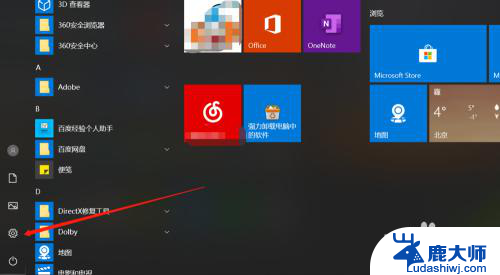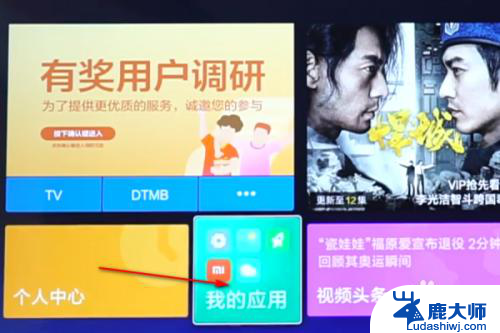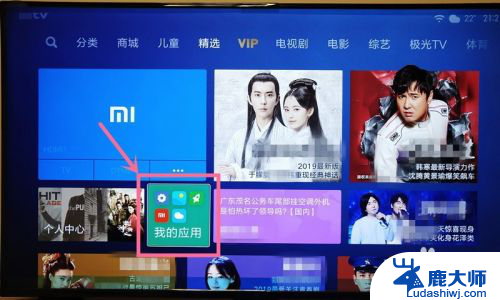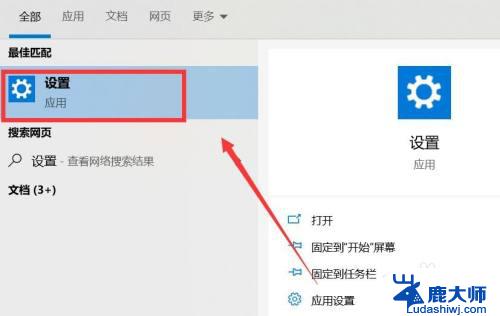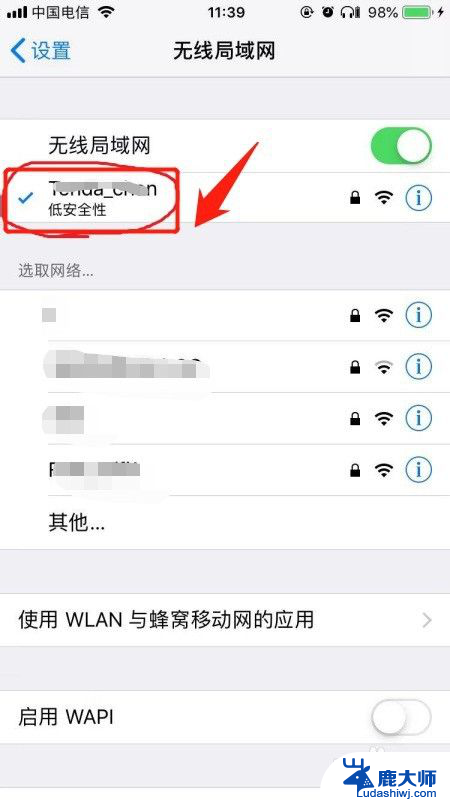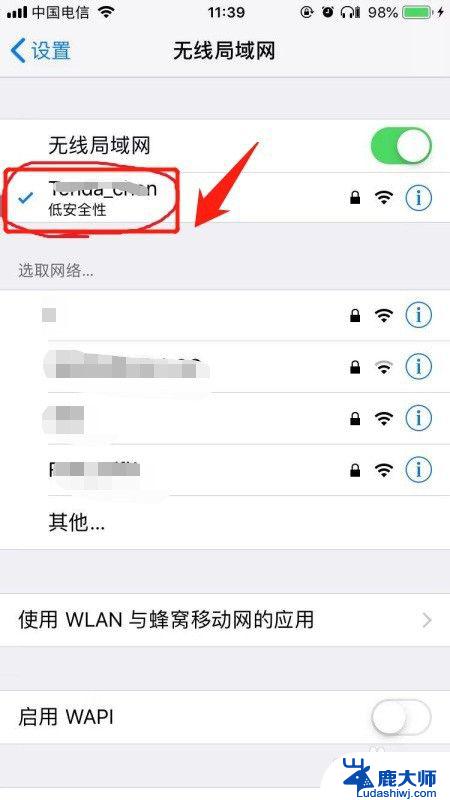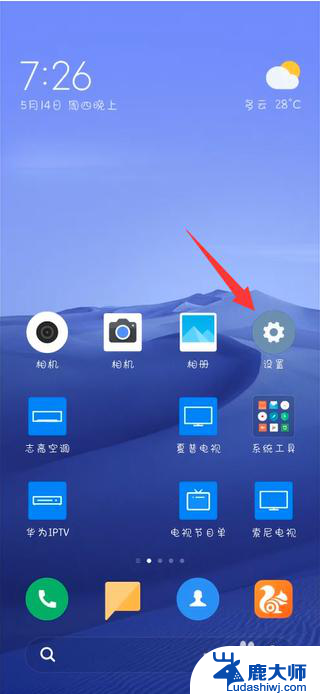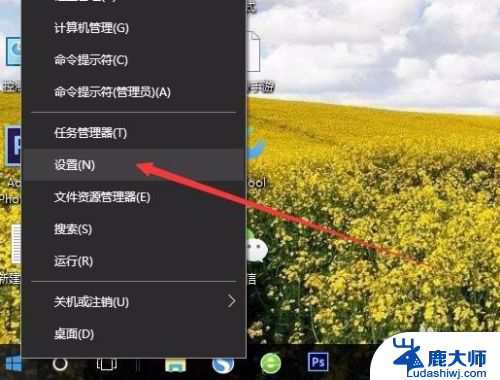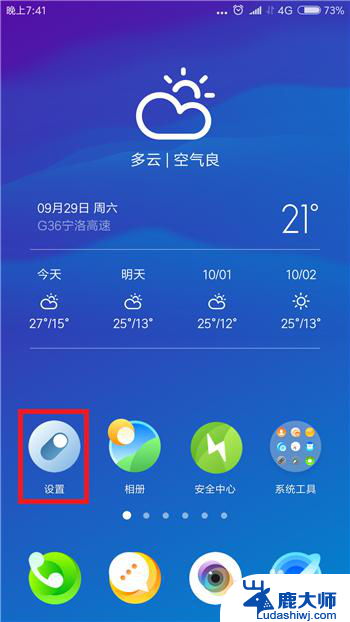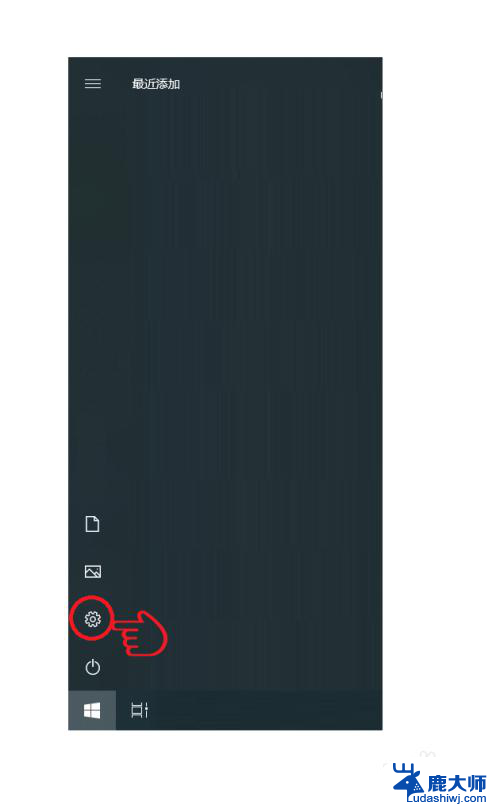小米 投屏电脑 小米手机如何无线投屏到电脑
在现代科技发展迅猛的今天,小米作为一家知名的科技公司,推出了许多智能设备,其中投屏电脑便是备受瞩目的产品之一,许多小米手机用户都想知道如何将自己的手机内容无线投屏到电脑上,以便更方便地进行工作或娱乐。今天我们就来探讨一下小米手机如何实现无线投屏到电脑的方法和步骤。
具体方法:
1.【电脑设置】
手机和电脑同时连接同一个WIFI网络(热点暂时没有尝试),手机再打开蓝牙,在电脑桌面左下角的开始菜单打开“设置”页面。
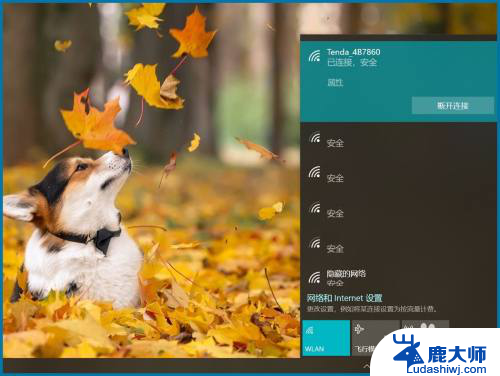
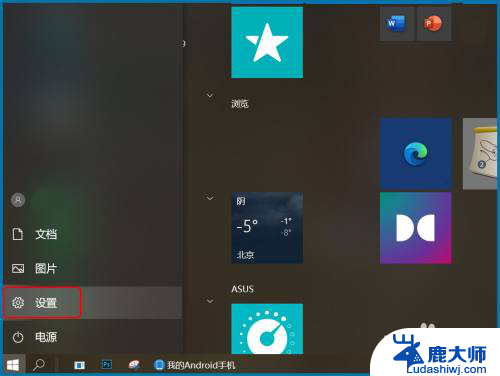
2.【投影设置】
设置页搜索框直接输入关键词“投影”打开投影设置页面,或是依次打开“设置—系统—投影到此电脑”。设为“所有位置都可用、每次请求连接时、从不”,投影时电源设置也可打开。
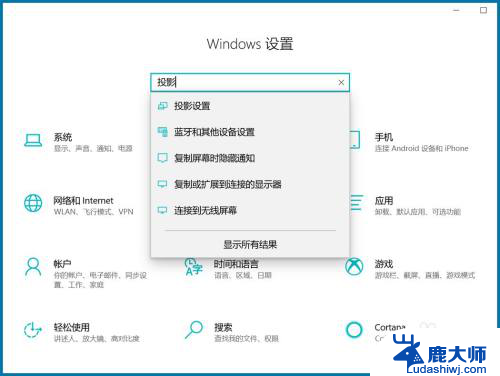
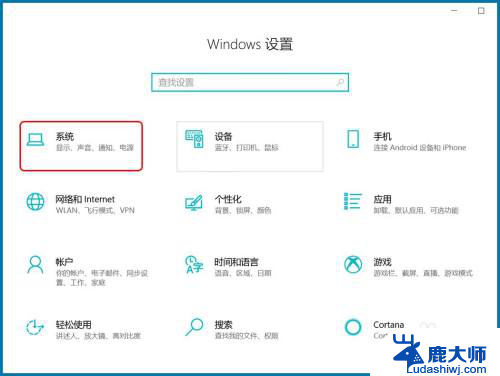
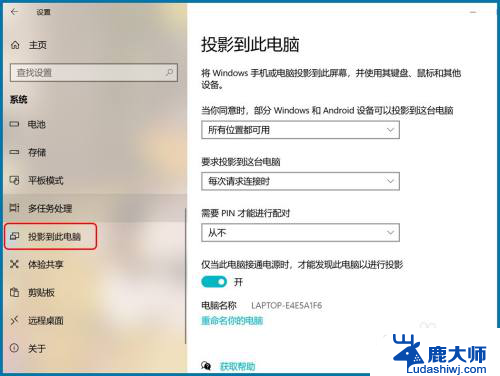
3.【打开投屏】
手机桌面下滑打开顶部快捷键页面点“投屏”,或依次打开“设置—连接与共享—投屏”,点“打开投屏”确认操作。
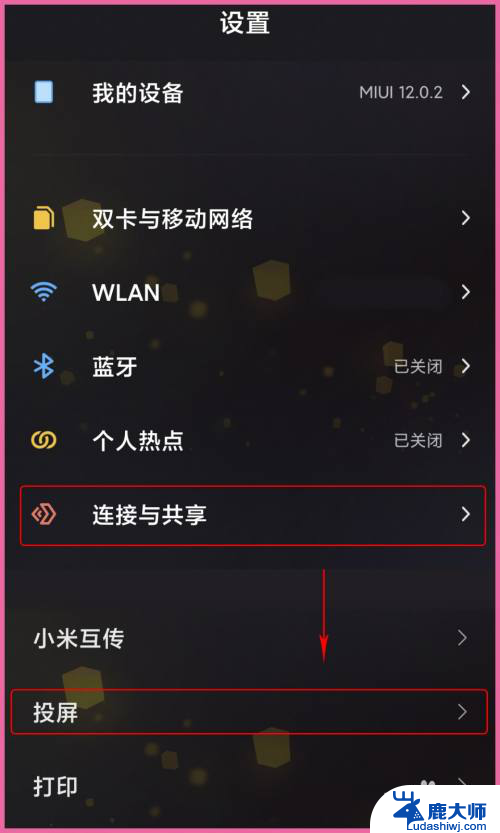
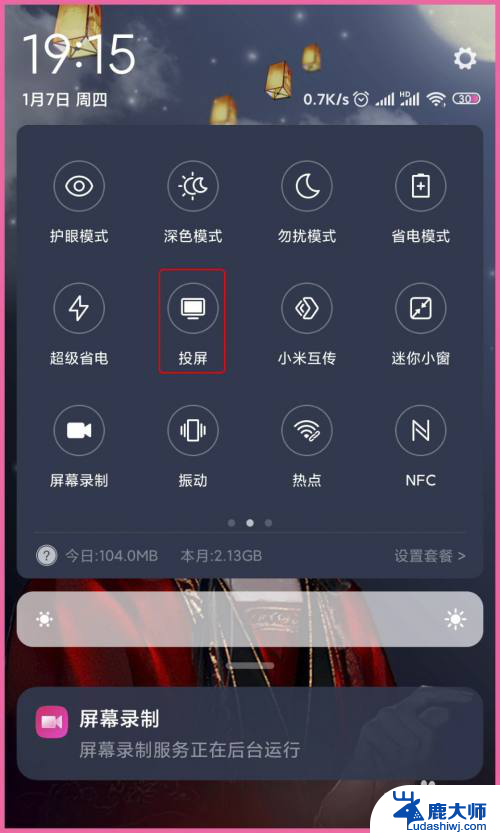
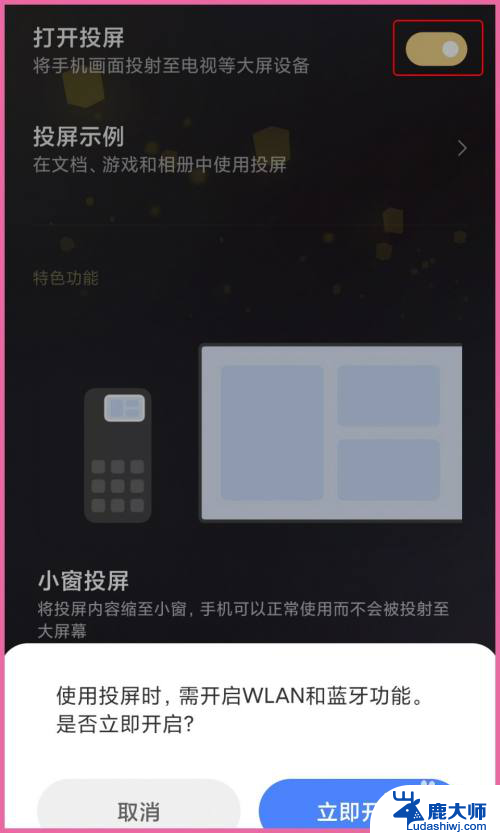
4.【连接设备】
以上第二步时有显示“电脑名称”,打开投屏后开始搜索设备,选择与电脑名称一致的设置进行“连接”,等待电脑做出反应。
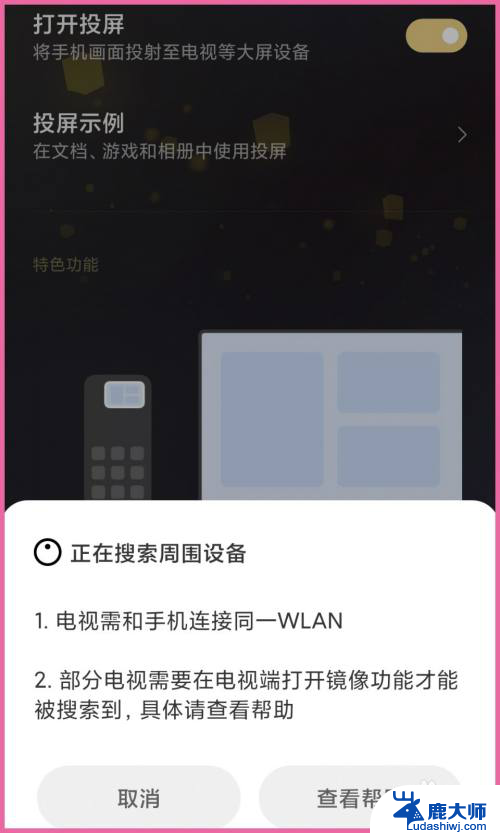
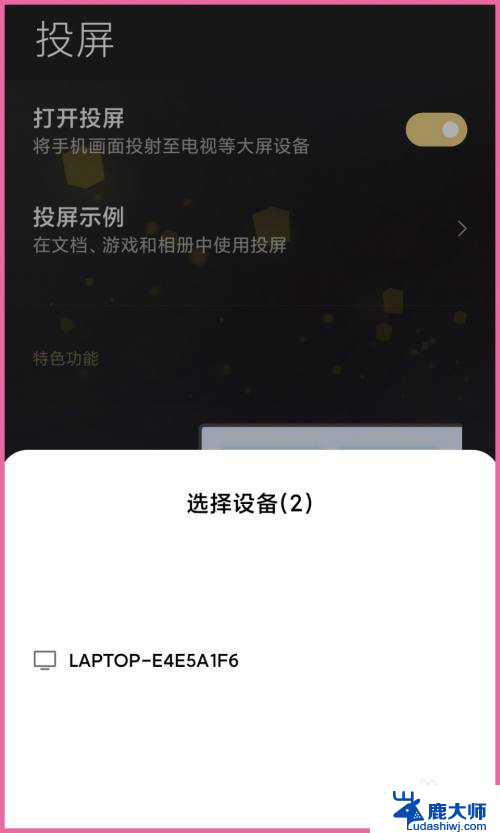
5.【手机投屏】
电脑右下角弹出“尝试投影”的提示,可选允许一次也可选始终允许。等待电脑与手机连接,投屏完成后会在电脑屏显示当前手机桌面。
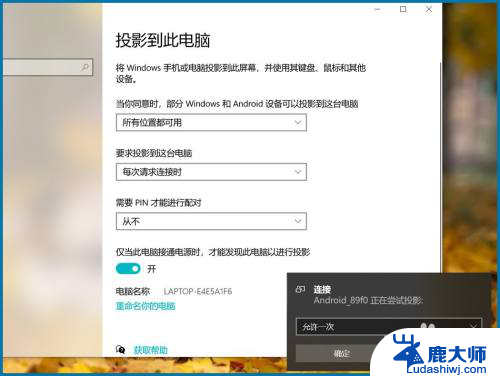


6.【结束投屏】
手机投屏到电脑时手机设备就没有声音了,看视频时调整手机音量就是调整电脑当前视频音量。点手机桌面顶部的投屏小图标可“结束投屏”。

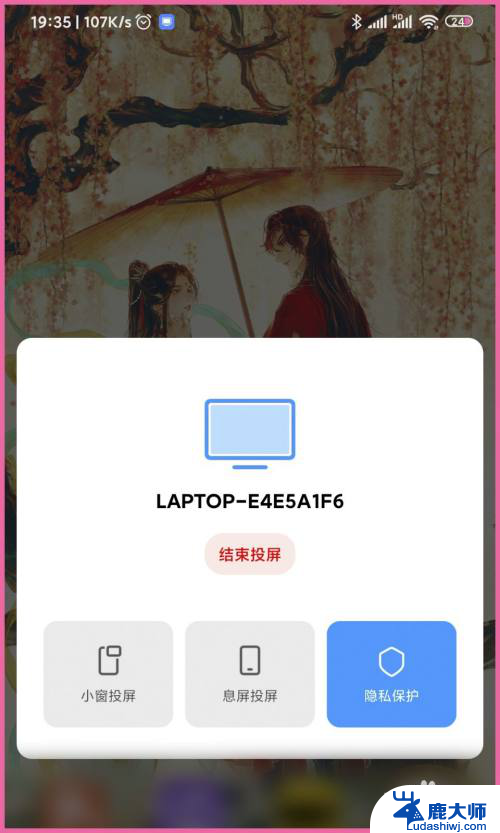
以上就是关于小米投屏电脑的全部内容,如果有遇到相同情况的用户,可以按照小编的方法来解决。